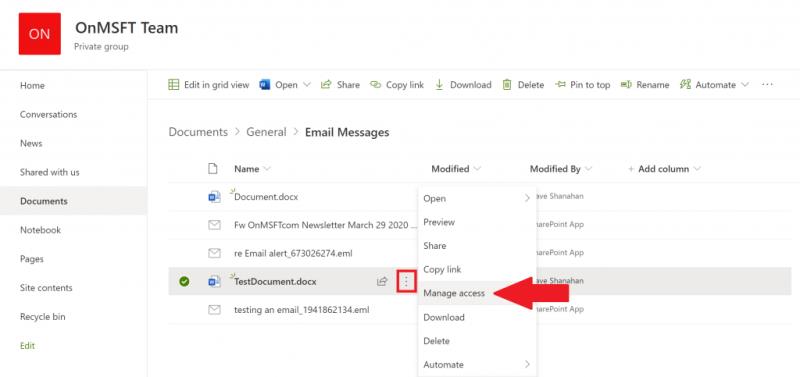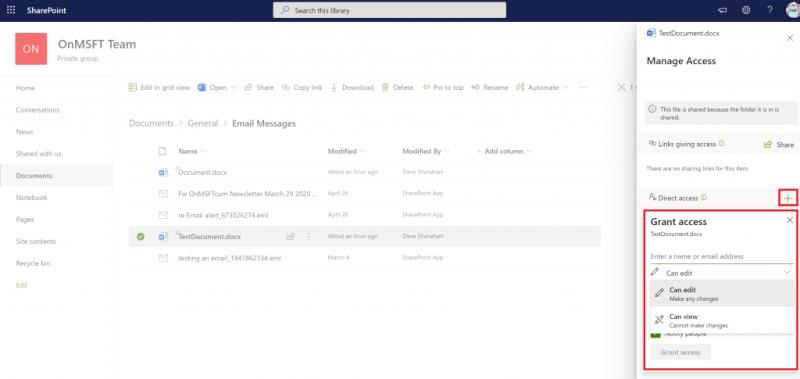Αυτές οι οδηγίες είναι για όσους θέλουν να διαχειριστούν την πρόσβαση σε αρχεία με το SharePoint στο Microsoft Teams.
1. Ανοίξτε το Microsoft Teams, μεταβείτε στην καρτέλα "Αρχεία" και επιλέξτε "Άνοιγμα στο SharePoint".
2. Μόλις ανοίξει το SharePoint στον Microsoft Edge, επιλέξτε ένα υπάρχον αρχείο (ή μεταφορτώστε ένα νέο αρχείο) και επιλέξτε το μενού με τις τρεις κάθετες κουκκίδες για να εμφανιστούν περισσότερες επιλογές και επιλέξτε Διαχείριση πρόσβασης.
3. Από το μενού Διαχείριση πρόσβασης, μπορείτε να προσθέσετε και να ορίσετε δικαιώματα για νέα ή υπάρχοντα μέλη της ομάδας ή να αλλάξετε τα κατάλληλα δικαιώματα προβολής, όπως απαιτείται. "μπορώ να προβάλλω (δεν μπορώ να κάνω αλλαγές)" και "μπορώ να επεξεργαστώ (κάνω οποιεσδήποτε αλλαγές)"
4. Επιλέξτε το κουμπί "Εκχώρηση πρόσβασης" στο κάτω μέρος για να επιβεβαιώσετε τις ρυθμίσεις πρόσβασης στα αρχεία στο Microsoft Teams.
Όταν προσθέτετε ένα αρχείο στην ενότητα αρχείων της Microsoft Team, γίνεται επεξεργάσιμο από όλους στο Microsoft Teams, όχι μόνο από τον δημιουργό του αρχείου. Υπάρχουν πολλές φορές που θέλετε να μοιραστείτε ένα έγγραφο και να το κάνετε επεξεργάσιμο σε όλους, αλλά σίγουρα υπάρχουν και άλλες φορές που θα προτιμούσατε να μην έχουν όλοι πρόσβαση επεξεργασίας σε όλα. Για μεμονωμένες άδειες αρχείων, αξίζει να σημειωθεί ότι όλη η τεκμηρίωση του Microsoft 365 αποθηκεύεται στο SharePoint.
Το SharePoint, όπως υποδηλώνει το όνομα, σας επιτρέπει να μοιράζεστε το Word, το Excel και άλλα αρχεία με την απομακρυσμένη ομάδα σας στο Microsoft Teams. Μαζί με την κοινή χρήση, το SharePoint σάς επιτρέπει να ομαδοποιείτε και να προβάλλετε το ίδιο έγγραφο με τους συναδέλφους σας. Οι βασικές λειτουργίες του SharePoint είναι να λειτουργεί ως σύστημα διαχείρισης και αποθήκευσης εγγράφων για τον οργανισμό σας.
Αυτές οι οδηγίες είναι για όσους θέλουν να διαχειριστούν την πρόσβαση σε αρχεία με το SharePoint στο Microsoft Teams.
1. Ανοίξτε το Microsoft Teams, μεταβείτε στην καρτέλα "Αρχεία" και επιλέξτε "Άνοιγμα στο SharePoint".
2. Μόλις ανοίξει το SharePoint στον Microsoft Edge, επιλέξτε ένα υπάρχον αρχείο (ή μεταφορτώστε ένα νέο αρχείο) και επιλέξτε το μενού με τις τρεις κάθετες κουκκίδες για να εμφανιστούν περισσότερες επιλογές και επιλέξτε Διαχείριση πρόσβασης .
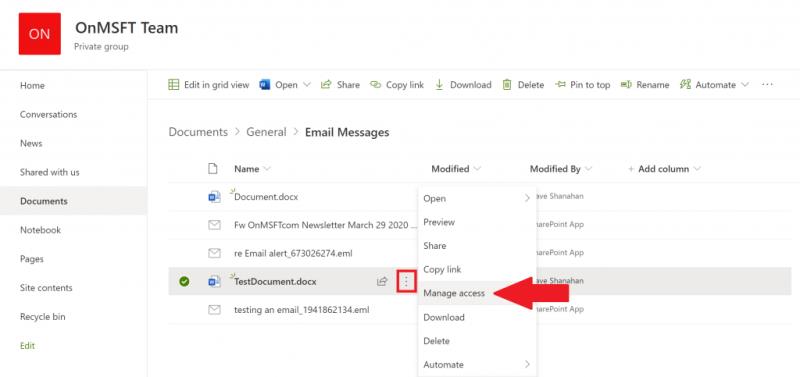
3. Από το μενού Διαχείριση πρόσβασης , μπορείτε να αλλάξετε τα δικαιώματα των υπαρχόντων μελών της ομάδας, να προσθέσετε και να ορίσετε νέα δικαιώματα για συγκεκριμένα μέλη της ομάδας ή να αλλάξετε τα κατάλληλα δικαιώματα προβολής, όπως απαιτείται. μπορεί να προβάλλει (δεν μπορεί να κάνει αλλαγές) και μπορεί να επεξεργαστεί (να κάνει αλλαγές).
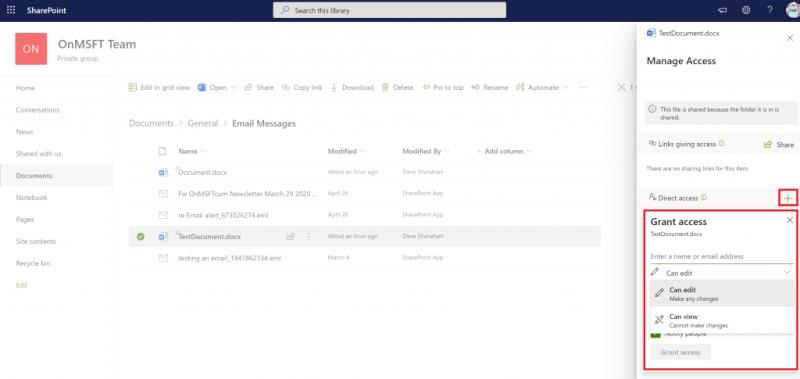
4. Επιλέξτε Εκχώρηση πρόσβασης στο κάτω μέρος για να επιβεβαιώσετε τις ρυθμίσεις πρόσβασης στα αρχεία στο Microsoft Teams.
Μόλις ολοκληρώσετε τα βήματα, θα μπορείτε να αλλάξετε τα δικαιώματα αρχείων μεταξύ των χρηστών με SharePoint στο Microsoft Teams. Είναι σημαντικό να σημειωθεί ότι θα χρειαστείτε δικαιώματα διαχειριστή στον λογαριασμό Microsoft Teams για να αλλάξετε την πρόσβαση στα αρχεία των χρηστών στο SharePoint.
Ρίξτε μια ματιά στους άλλους οδηγούς μας για περισσότερα!
Τον περασμένο χρόνο, έχουμε καλύψει πολλά άλλα θέματα σχετικά με το Microsoft 365. Σας προτείνουμε να τις δείτε στο ειδικό μας κέντρο ειδήσεων . Ορισμένα θέματα περιλαμβάνουν τον τρόπο χρήσης της Microsoft Access , τη χρήση του Microsoft To Do με το Outlook και άλλα. Επίσης, μη διστάσετε να μας ενημερώσετε πώς χρησιμοποιείτε το Microsoft Teams και το SharePoint, αφήνοντάς μας ένα σχόλιο παρακάτω.